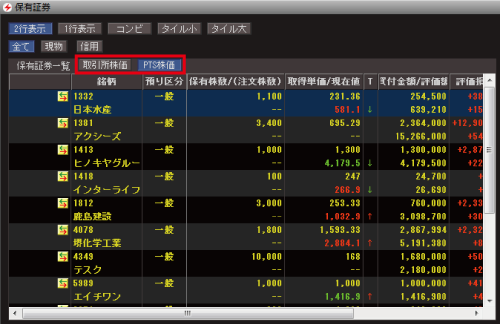PTS取引をする
ここではPTS取引での注文、取引銘柄の登録、保有証券のPTS株価の表示について説明します。
ここでは、以下の方法を説明します。
- PTS取引をする
- PTS取引銘柄を登録する
- 保有証券の取引所株価/PTS株価の表示を切り替える
PTS取引をする
PTS取引は、「取引スライドイン」画面から注文します。
「取引スライドイン」は、以下の画面に表示されます。
- 「登録銘柄」「保有証券」「注文一覧」各画面で、「2行表示」「1行表示」形式の場合
- 「ニュース」画面
PTS取引で注文する
- 1. 「登録銘柄」「保有証券」「注文一覧」いずれかの画面を、「2行表示」または「1行表示」形式で表示する
-
または、ニュース画面を表示して手順3に進みます。
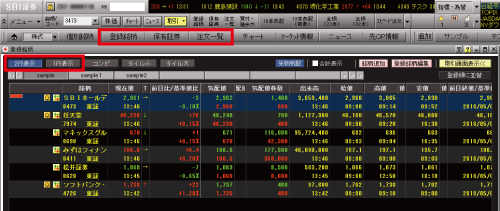
- 2. 「取引画面表示」ボタンをクリックする
-
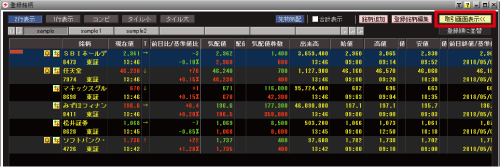
「取引スライドイン」画面が表示されます。
- 3. 市場のプルダウンメニューで「PTS」を選択する
-
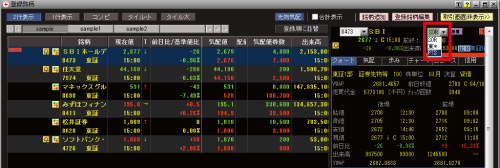
以降は、通常の注文と同様に操作します。
HYPER SBI取引画面別のPTS対応状況
| 画面名 | PTSの株価などの表示 | PTSの新規注文 | PTS注文の訂正/取り消し |
|---|---|---|---|
| 個別銘柄 | × | × | ○ |
| 取引ポップアップ | × | × | ○ |
| 取引ポップアップ(簡易) | × | × | ○ |
| 取引スライドイン | ○ | ○ | ○ |

- 「取引ポップアップ」「取引ポップアップ(簡易)」「個別銘柄」画面での、発注済みのPTS取引注文の訂正や取り消しは可能ですが、クォート/気配/歩みなどは取引所のデータが表示されます。注文の際は発注先市場をよくご確認ください。
- PTS取引では、準備注文機能はご利用いただけません。
PTS取引銘柄を登録する
「登録銘柄」の「2行表示」「1行表示」画面に、PTS取引銘柄を登録しておくと、PTS取引の株価などのデータがすぐに確認できます。
PTS取引銘柄を登録する
- 1. 「登録銘柄」画面を、「2行表示」または「1行表示」形式で表示する
-
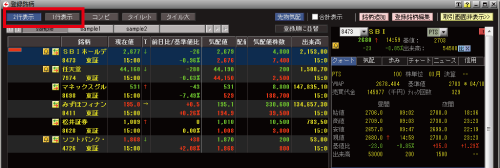
- 2. 「銘柄追加」ボタンまたは「登録銘柄編集」ボタンをクリックする
-
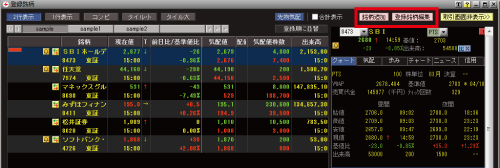
「銘柄検索」画面または「登録銘柄編集」画面が表示されます。
- 3. 登録する銘柄を選択する
-
「銘柄検索」画面の場合
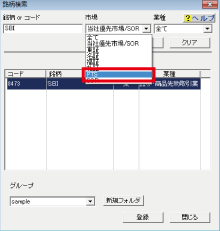
-
「登録銘柄編集」画面の場合
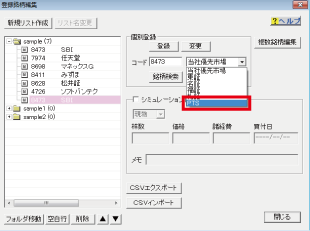

- 「登録銘柄」「保有証券」「注文一覧」画面の「コンビ」「タイル小」「タイル大」表示では、PTS取引の株価などのデータは表示されません。
- 登録したPTS取引銘柄をクリックすると表示される「個別銘柄」「取引ポップアップ」画面では、PTS取引の株価などの確認、および新規注文の発注はできません。発注済みのPTS取引注文の訂正や取り消しは可能ですが、表示されるクォート、気配、歩みなどは取引所のデータが表示されます。注文の際は発注先市場をよくご確認ください。
- 「チャート」「時系列」画面などでも、PTS取引のデータは表示されません。
保有証券の取引所株価/PTS株価の表示を切り替える
「保有証券」画面の「2行表示」「1行表示」形式では、画面上部のボタンをクリックすることにより、保有証券(現物)の「取引所株価」(当社優先市場)と、「PTS株価」の表示を切り替えられます。